Содержание
Веб-интерфейс роутера. Что это? Как войти?
Сегодня заметил, что практически во всех статьях я пишу о том, что необходимо зайти в настройки роутера, или открыть его параметры. Но сама страница с настройками роутера, в которую мы можем зайти через браузер, называется веб-интерфейс. У многих пользователей возникают вопросы связанные с этим. Что такое веб-интерфейс роутера, для чего он нужен, как его открыть и т. д.
На самом деле, все очень просто. Главное понимать, что настройки, панель управления, сайт с настройками, или личный кабинет роутера – это одно и то же и по-правильному называется веб-интерфейс. Грубо говоря, это набор страниц с настройками роутера, в которые мы можем получить доступ через браузер. Выглядит все это как обычный сайт. Только все эти страницы хранятся не в интернете, а в памяти самого роутера.
У каждого роутера есть свой адрес, по которому мы можем получить доступ к веб-интерфейсу. Все что необходимо, это просто подключится к маршрутизатору и в браузере перейти по определенному адресу. Где-то в 90% случаев, открыть веб-интерфейс маршрутизатора можно по IP-адресу 192.168.1.1 (см. как выполнить вход на 192.168.1.1), или 192.168.0.1 (подробнее о том как зайти на 192.168.0.1). Сейчас производители активно начали использовать хостнейм. Это адрес, который выглядит как адрес обычного сайта.
Где-то в 90% случаев, открыть веб-интерфейс маршрутизатора можно по IP-адресу 192.168.1.1 (см. как выполнить вход на 192.168.1.1), или 192.168.0.1 (подробнее о том как зайти на 192.168.0.1). Сейчас производители активно начали использовать хостнейм. Это адрес, который выглядит как адрес обычного сайта.
Предлагаю посмотреть, как выглядит веб-интерфейс маршрутизатора ASUS. Его главная страница, с которой мы получаем доступ к карте сети, самым необходимым настройкам и отдельным разделам с разными параметрами. Там можно сделать что угодно: настроить подключение к интернету, установить пароль на Wi-Fi, сменит имя сети, обновить прошивку, отключить или включить разные функции, выполнить перезагрузку устройства и т. д.
Разумеется, что сам веб-интерфейс не одинаковый на всех маршрутизаторах. Внешне он отличается в зависимости от производителя, и даже от версии прошивки. Сами производители дорабатывают настройки своих устройств. Делают интерфейс более простым и современным. Один из самых важных моментов – язык интерфейса. Многие компании делают сейчас мультиязычные веб-интерфейсы. Что очень удобно. Но есть роутеры, у которых настройки на одном языке. И это не всегда русский, или украинский.
Один из самых важных моментов – язык интерфейса. Многие компании делают сейчас мультиязычные веб-интерфейсы. Что очень удобно. Но есть роутеры, у которых настройки на одном языке. И это не всегда русский, или украинский.
Для примера мы подробно рассмотрим процесс входа в веб-интерфейс роутера TP-Link, D-Link и ASUS. А для ZyXEL, Tenda, Netis, Xiaomi, Huawei – оставлю ссылки на подробные инструкции в виде отдельных статей.
Открываем веб-интерфейс роутера TP-Link
На старых моделях маршрутизаторов от TP-Link в настройки можно было зайти по адресу 192.168.1.1. На новых – 192.168.0.1. Но на самих роутерах сейчас указывают адрес tplinkwifi.net (подробнее об этом можете почитать здесь). Просто переворачиваем устройство и смотрим, что там написано на наклейке.
В браузере (стандартный, Хром, Опера и т. д.) переходим по этому адресу и попадаем в веб-интерфейс с настройками. Конечно же устройство, с которого мы выполняем вход, должно быть подключено непосредственно к роутеру.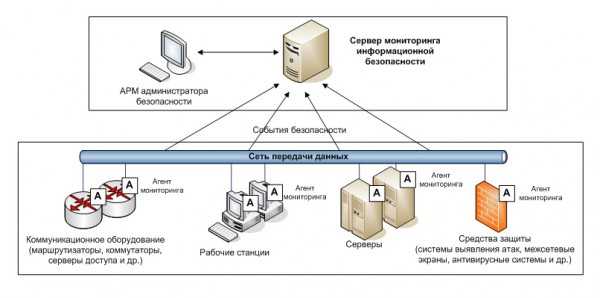 И только к нему.
И только к нему.
Пароль/логин – admin/admin. Это заводской, если вы не меняли.
После успешной авторизации появится сам веб-интерфейс.
У TP-Link есть уже новая версия, которая устанавливается на некоторые модели. Более современная и красивая. Выглядит так:
Подробнее в статье: как зайти в настройки роутера TP-Link.
192.168.1.1 – веб-интерфейс маршрутизатора ASUS
У роутеров от компании ASUS все как-то проще. Адрес там всегда 192.168.1.1. Можно использовать еще router.asus.com. В моей практике другие варианты не встречались.
Подключаемся к роутеру и в веб-браузере переходим по адресу 192.168.1.1. Если все привольно сделали, то увидите окно с запросом имени пользователя и пароля. Заводские admin и admin.
Попадаем в веб-интерфейс нашего роутера ASUS. Новая его версия выглядит вот так (на моем RT-N18U):
На более старых моделях была другая страница с настройками.
У меня такая была на ASUS RT13U. В обоих случая можно выбрать язык панели управления.
В обоих случая можно выбрать язык панели управления.
Подробнее в статье: вход в настройки на роутерах Asus.
192.168.0.1 – веб-интерфейс D-Link
У D-Link не все так просто. В том плане, что там есть много разных версий самого веб-интерфейса (я знаю как минимум 4 версии). И внешне все они очень сильно отличаются.
Но в настройки можно без проблем зайти по адресу 192.168.0.1. Заводские данные для авторизации: логин и пароль – admin/admin. Или логин admin, а поле пароль оставляем пустым. Если вы их меняли, то конечно же задаем свои.
Давайте зайдем в web-интерфейс D-Link Dir-615.
Ну и сама страничка:
У вас она может выглядеть совсем иначе. Все зависит от модели и установленной прошивки. Но хотя бы есть русский язык. Это уже хорошо.
Подробнее читаем здесь: как зайти в настройки роутера D-Link.
Информация по роутерам других производителей
Я не вижу смысла демонстрировать процесс входа в веб-интерфейс на маршрутизаторах всех популярных производителей. Хотя бы по той причине, что я уже писал отдельные инструкции. Где все подробно показано. Шаг за шагом.
Хотя бы по той причине, что я уже писал отдельные инструкции. Где все подробно показано. Шаг за шагом.
Как и обещал в начале статьи, даю ссылки:
- Доступ к веб-интерфейсу маршрутизаторов ZyXEL – https://help-wifi.com/zyxel/kak-zajti-v-nastrojki-routera-zyxel/
- Tenda – https://help-wifi.com/tenda/kak-zajti-v-nastrojki-routera-tenda/
- Netis – https://help-wifi.com/netis/kak-zajti-v-nastrojki-routera-netis/
- Xiaomi – https://help-wifi.com/xiaomi/miwifi-com-i-192-168-31-1-vxod-v-nastrojki-routera-xiaomi/
Это еще не все. Смотрите раздел «Настройка роутера».
Друзья, все как обычно – свои сообщения и вопросы оставляйте в комментариях. Буду рад пообщаться с вами.
Что такое Веб-интерфейс и для чего он нужен?!
Сейчас при общении на форумах и в специализированных чатах часто можно услышать слово веб-интерфейс.
Например, наиболее часто употребимые варианты: веб-интерфейс роутера, модема, сайта, почты или облачного хранилища. Но вот что это такое — уверенно ответит не каждый. А ведь все не так уж сложно и заумно.
Но вот что это такое — уверенно ответит не каждый. А ведь все не так уж сложно и заумно.
Мы с Вами отлично знаем что такое программа и даже начинающий более-менее внятно скажет что это — это определенный выполняемый на конкретном компьютере для получения определенного результата. Так вот сейчас прогресс дошел до того что многие программы, приложения и даже игры выполняются не на Вашем ПК, а на удаленном сервере. Чтобы увидеть результат — надо подключиться к серверу. это можно сделать с помощью программы-клиента или онлайн-сервиса. Вот как раз для того, чтобы человек мог пользоваться онлайн-сервисом и используется Веб-интерфейс (от англ. Web Interface). В народе его чаще принято называть «Личный кабинет», что не всегда правильно.
Как Вы могли заметить само название состоит из двух слов. Слово «Веб» подразумевает, это либо элемент глобальной сети Интернет, либо он работает с помощью специального веб-сервера в локальной сети. Слово Интерфейс означает дружественную человеку среду, оболочку или, простыми словами, внешность сервиса — окна, кнопки, поля, текстовая или графическая информация. Давайте рассмотрим самые часто встречающиеся примеры подробнее.
Давайте рассмотрим самые часто встречающиеся примеры подробнее.
Содержание
Веб-интерфейс роутера или модема
Каждое управляемое сетевое устройство — это фактически самостоятельный компьютер и он имеет свою операционную систему. Правда, не такую многофункциональную, как Windows, а узкоспециализированную, рассчитанную на соедтнение с сетью провайдера и раздачу Интернета подключенным клиентам. В начале, для управления ею использовалась командная строка и протокол Telnet. Но затем, по мере развития оборудования, для того, чтобы пользователю было проще ею управлять, на роутере или модеме сделали отдельный сервер на котором, в свою очередь, работает дружественная пользователю командная web-оболочка. Вот так выглядит вход в веб-интерфейс Вай-Фай роутера:
А вот так — статусная страница маршрутизатора или модема:
Здесь же будет и главное меню из которого есть доступ к настройке любой опции устройства.
На сегодняшний день у любого современного управляемого сетевого устройства есть свой web-интерфейс управления. Яркий тому пример — видео-камеры, коммутаторы, модемы и маршрутизаторы D-Link, Asus, Zyxel, TP-Link и т.п.
Веб-интерфейс электронной почты
На сегодняшний день электронная почта — это самый популярный онлайн-сервис в Интернете, который популярнее даже социальных сетей.
Лет 15-20 назад, без специальной программы-клиента работа с емайлом не представлялась возможным. Чтобы уйти от этого анахронизма были разработаны специальные станицы-оболочки из которых можно делать всё то же самое, что и из клиентского приложения: отправлять и принимать письма, обрабатывать их, сортировать и перенаправлять. Сначала на это перешли крупнейшие сервисы типа Майл.ру, Яндекс и GMail, а затем уже даже и мелкие корпоративные серверы. Вот так, к примеру, выглядит онлайн-оболочка одного из популярнейших почтовиков России:
Она то и называется «веб-интерфейс почты». Здесь есть папки для входящей, исходящей, нежелательной и удаленной корреспонденции. Отсюда Вы можете отправлять и принимать письма.
Отсюда Вы можете отправлять и принимать письма.
Вход в почтовый веб-интерфейс закрыт паролем, который Вы указали при регистрации ящика.
Если Вы не знаете как завести свою свою электронную почту — читайте подробную инструкцию.
Облачный веб-интерфейс
Последние несколько лет в глобальной паутине активно развиваются облачные хранилища данных, а проще говоря — облака. Каждый желающий при регистрации получает там определенный кусочек пространства бесплатно и хранить там информацию разного типа: программы, документы, видео, фото или музыку. Доступ к ней можнл получить из любого места в мире при условии что там есть выход в Интернет. Если предоставляемого бесплатного объёма мало — можно докупить еще. Это очень удобно и потому облака становятся всё популярнее и популярнее. Для работы с информацией у каждого пользователя есть личный кабинет с необходимым набором инструментов для манипуляций с файлами — создание, просмотр, редактирование, копирование и удаление. Это и есть веб-интерфейс облака. Вот наглядный пример — облако@mail.ru:
Вот наглядный пример — облако@mail.ru:
Так же, в числе популярных в России, можно выделить Google Drive, Яндекс Диск, DropBox.
Веб-интерфейс хостинга
Этот вид командной оболочки больше знаком веб-мастерам и все тем, кто работает с сайтами — создаёт, администрирует, продвигает и т.п.
Каждый сайт в Интернете работает на специальном www-сервере, который, в свою очередь, крутится на специализированной компьютерной платформе — хостинге, разработанную и настроеную под размещение сайтов. Управление этой платформой осуществляется через специальный веб-интерфейс, который ещё называют Хостинг-Панель. Вот пример такой системы — веб-интерфейса DirectAdmin:
У хостеров так же популярны такие оболочки, как CPanel, Plesk и ISPmanager. Некоторые крупные компании разрабатывают для этих целей свой отдельный программный комплекс.
С помощью такого веб-интерфейса можно управлять работой сервера, мониторить его состояние, смотреть логи и сохранять резервные копии.
WebAccess
WebAccess представляет собой программный пакет на основе браузера для человеко-машинных интерфейсов HMI, диспетчерского управления и сбора данных SCADA. Он используется для автоматизации сложных производственных процессов в ситуациях, когда необходимы удаленные операции. Все функции, имеющиеся в традиционных пакетах программного обеспечения HMI и SCADA, доступны в обычном браузере, включая анимированные графические дисплеи, управление данными в реальном времени, тренды, аварийные сигналы и журналы.
Основные характеристики WebAccess :
Презентационное видео :
youtube.com/v/O_GEDxRM9hQ» type=»application/x-shockwave-flash»>
Проектный узел
Веб -сервер для всех клиентов для подключения к проекту разработки
или повторного контроля и управления системой.
• Системная интеграция
• Разработка проекта
• Веб-сервер, обеспечивающий связь между SCADA и клиентом
• Сервер базы данных, запись данных в устройстве..
• Подключение конечных устройств
• Сбор и передача данных
• Поддержка более 200 драйверов устройств
• Журнал данных в реальном времени и архивных данных
• Журнал действий
КЛИЕНТ
Клиент подключается к узлу проекта и обменивается данными
напрямую с узлом SCADA, используя собственные средства связи
через соединение TCP/IP.
• Удаленный мониторинг и управление
• Тенденции в реальном времени и исторические тенденции
• Запись тревог
• Мониторинг с помощью КПК и смартфона
THIN CLENT
Интерфейс мобильного клиента предназначен для использования с интеллектуальными мобильными устройствами, такими как Android
, iOS; и устройства Windows Mobile
.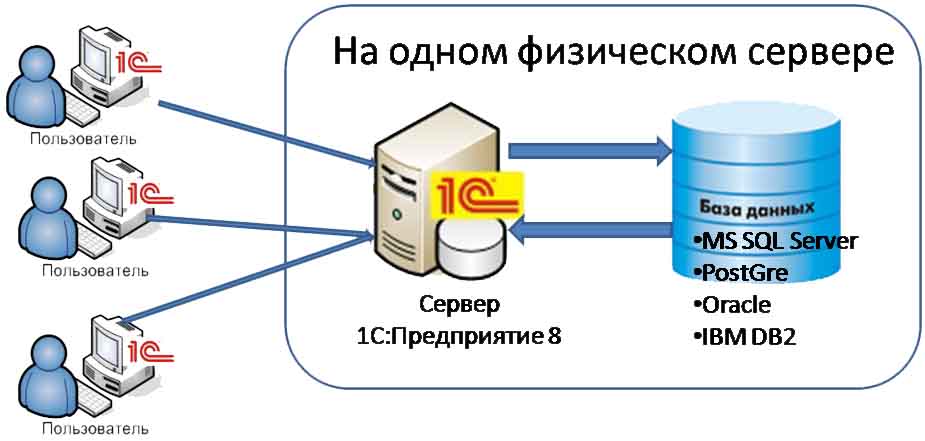 В мобильном клиенте пользователи могут просматривать графику, тренды журнала данных
В мобильном клиенте пользователи могут просматривать графику, тренды журнала данных
и информацию о тегах в режиме реального времени. Установка значения
для пометки или подтверждения аварийных сигналов также может поддерживаться через интуитивно понятный интерфейс
.
• Монитор и контроль мобильности
• Данные в режиме реального времени
Функция с несколькими ударами
.
дисплей и управление двумя руками максимально повышают безопасность работы,
повышает удобство использования и сокращает время обучения благодаря более интуитивному управлению
.
ФУНКЦИЯ ПЛАНИРОВЩИКА
Планировщик WebAccess обеспечивает управление включением/выключением и
изменения уставок в зависимости от времени суток, дня недели и календаря.
Пользователи могут управлять освещением, температурой и оборудованием для экономии энергии
в определенные дни и часы.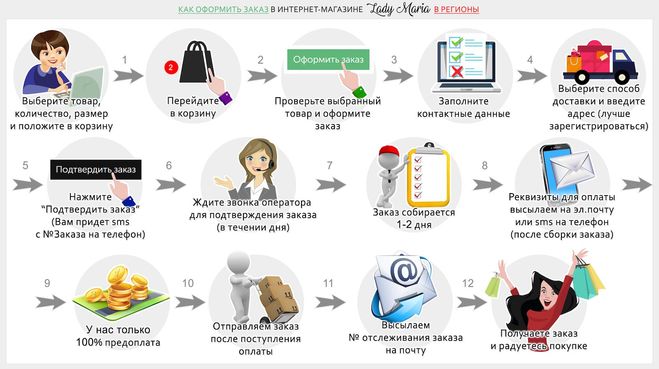 Это также позволяет определить
Это также позволяет определить
до 17 периодов в день и сохранить функцию для уставки.
ВЕБ-ВИДЕО, АУДИО, АНИМАЦИЯ
WebAccess позволяет операторам и пользователям контролировать оборудование и объекты
напрямую, используя веб-камеры с полным движением,
аудио и веб-камеры. Видеоизображение появляется в той же области экрана
, что и графики, анимация, сигналы тревоги и тренды.
При использовании векторной графики графика WebAccess может
создаваться с любым разрешением и отображаться с любым разрешением.
АНАЛИЗ ТЕНДЕНЦИЙ
WebAccess обеспечивает исторические тренды и тренды в реальном времени,
регистрацию данных и централизованные журналы. На дисплей Trend
можно добавить 12 тегов без потери истории других тегов.
Данные, сигналы тревоги и действия оператора в режиме реального времени со всех узлов SCADA могут
записываться в центральную базу данных ODBC.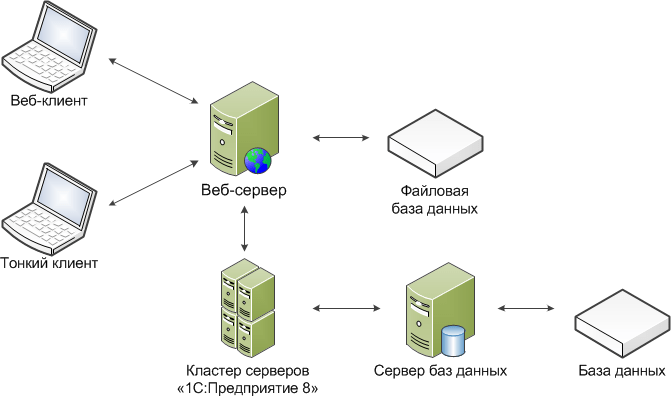
ВСТРОЕННЫЕ КАРТЫ GOOGLE И ОТСЛЕЖИВАНИЕ ПОЛОЖЕНИЯ GPS
WebAccess интегрирует данные в реальном времени о каждом географическом объекте с Google Maps. Пользователи могут легко связать данные своего сайта в реальном времени с маркером и меткой, щелкнув правой кнопкой мыши на своих картах Google или введя координаты цели. Эта функция также интегрируется с модулями GPS для отслеживания местоположения маркера в Картах Google и позволяет использовать ее в системах автомобиля.
БАЗА ДАННЫХ В РЕАЛЬНОМ ВРЕМЕНИ
База данных реального времени WebAccess (RTDB) предназначена для удовлетворения требований промышленного высокоскоростного доступа к большим объемам данных. Просто включив использование RTDB на странице конфигурации WebAccess, узел SCADA WebAccess может выполнять обработку данных со скоростью миллионов записей в секунду. Кроме того, функция обслуживания RTDB может автоматически архивировать и удалять устаревшие данные.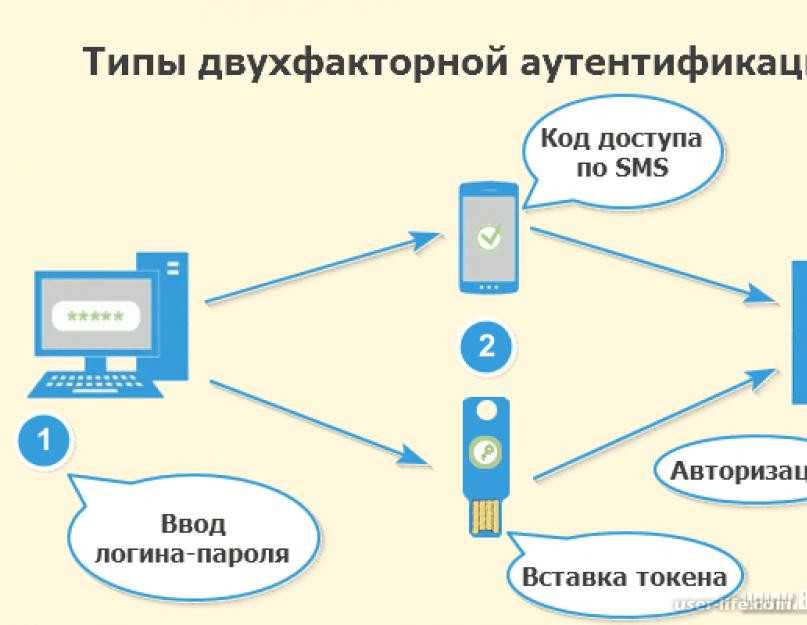
Поддерживает несколько операционных систем
Архитектура масштабируемой системы позволяет пользователям выполнять одну и ту же базу и графику в нескольких операционных системах Windows, таких как Microsoft Windows® XP, XP Embedded, Windows 7, Windows 7 Embedded, Windows 8 Desktop Mode или Windows CE. WebAccess также поддерживает удаленный мониторинг мобильных приложений в операционных системах iPhone или Android.
ПОДДЕРЖИВАЕТ НЕСКОЛЬКО ПРОТОКОЛОВ И РАЗЛИЧНЫХ ДРАЙВЕРОВ MySQL и база данных Microsoft Access. WebAccess поддерживает более 200 драйверов устройств. Помимо устройств ввода-вывода и контроллеров Advantech, WebAccess также поддерживает все основные ПЛК, контроллеры и устройства ввода-вывода, такие как Allen Bradley, Siemens, Lon Works, Mitsubishi, Beck off, Yokogawa и т. д.
Advanced Alarm Management
Функция сигнализации Advantech Webaccess предоставляет различные группы сигналов тревоги и настройки уровня для информирования о статусе процессов и оборудования, отправляя электронные сообщения, SMS и SMS и SMS и SMS и SMS и SMS и SMS и SMS и SMS и SMS и SMS и SMS и SMS и настройки уровня для информирования о статусе процессов и оборудования.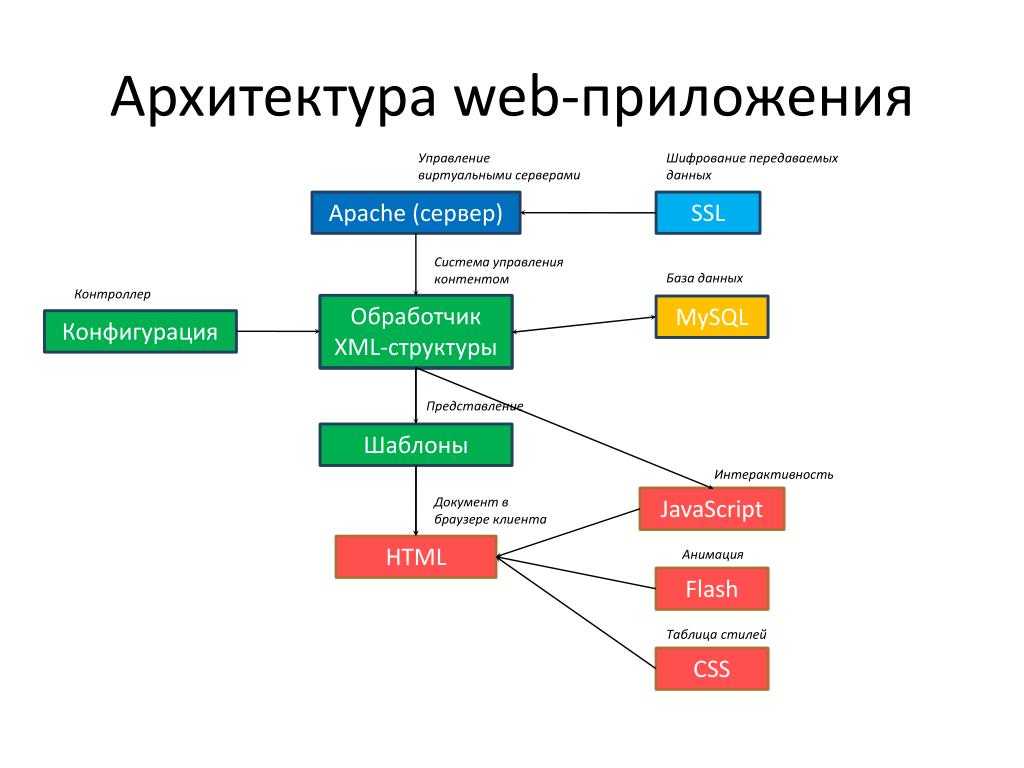 звуковые объявления. Пользователи могут определять группы сигналов тревоги, рабочие расписания и настройки приоритета для доставки сообщений о сигналах тревоги через SMS, электронную почту или аудиообъявления нескольким получателям.
звуковые объявления. Пользователи могут определять группы сигналов тревоги, рабочие расписания и настройки приоритета для доставки сообщений о сигналах тревоги через SMS, электронную почту или аудиообъявления нескольким получателям.
РЕЗЕРВИРОВАНИЕ SCADA
Advantech WebAccess обеспечивает непрерывную и надежную связь с оборудованием автоматизации за счет резервирования SCADA. Основная и резервная SCADA будут связываться друг с другом при запуске ядра, но только одна из них будет связываться с оборудованием автоматизации. Резервный узел SCADA активируется, когда основной узел SCADA не работает. Клиенты веб-браузера будут перенаправлены на резервную копию, если основной узел выйдет из строя. Файлы регистрации данных и трендов обновляются как на первичном, так и на вторичном серверах и повторно синхронизируются при возвращении основного.
Что такое веб-доступ?
Что такое веб-доступ?
WebAccess — это полностью веб-программное обеспечение HMI и SCADA.
пакет для промышленной автоматизации.
С помощью стандартного веб-браузера пользователи могут просматривать и контролировать
оборудование для автоматизации, используемое на производственных объектах, в промышленных процессах
установки и системы автоматизации зданий. Кроме того, вся конфигурация
и развертывание может быть выполнено через стандартный веб-браузер, включая
Конфигурация ввода-вывода, построение графики, загрузка, запуск и остановка
узлы удаленно.
Клиент WebAccess
доступен для настольных компьютеров и
ноутбуки под управлением Windows 2000, XP, Vista, Server 2003 и Server 2008.
Интерфейс тонкого клиента доступен для Windows CE, Windows Mobile 5.0
и Apple iPhone.
Вам также необходимо подключение к сети. Коммутируемый модем будет
работать нормально. Так же как и локальная сеть вашей компании или интрасеть, если она позволяет подключение
к узлу WebAccess SCADA. Конечно, Интернет дает вам гибкость
Конечно, Интернет дает вам гибкость
подключиться к любому узлу SCADA WebAccess в мире, если вы знаете его адрес
и пароли. Если у вас есть подключение к Интернету, вы можете подключиться к нашему
Живая демонстрация. http://64.55.156.4/
В противном случае используйте это руководство для подключения к WebAccess.
узел, установленный на вашем объекте.
Стандартный веб-браузер
Майкрософт
Internet Explorer
Internet Explorer
6.0, 7.0, или более поздняя версия требуется для просмотра данных в реальном времени с помощью анимированных
графики и для создания графики (т. е. Просмотр и рисование). IE
6 и 7 поддерживают все функции WebAccess, включая удаленную настройку проекта.
и развертывание. (см.
приложение , Где
скачать Internet Explorer? ).
Менеджер проекта WebAccess (т.е.
конфигурации базы данных) можно использовать только с веб-браузером: без программного обеспечения.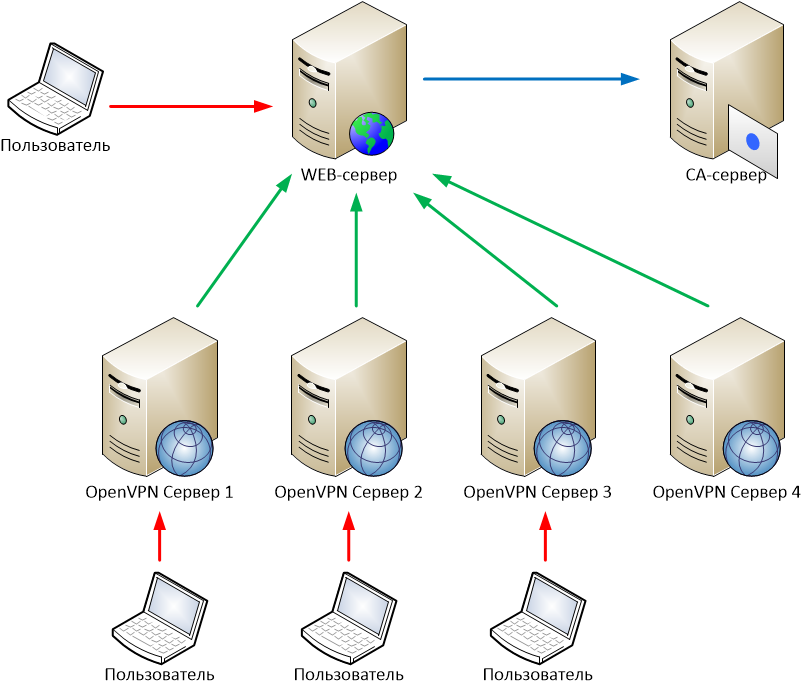
требуется плагин, установка программного обеспечения на ваш компьютер не требуется.
Старые браузеры
Если
с помощью IE 5.5
или более старый браузер, вам не разрешено сохранять в базу данных (потому что
более ранние версии не выполняют java
сценарий правильно). Старые браузеры могут отображать не все данные.
WebAccess VIEW (Полная анимационная графика)
и DRAW (построитель графики) требуют загрузки установки
Плагин (фактически элемент управления ActiveX).
Графика без подключаемого модуля
Вы можете просматривать снимки графики без
Загрузка подключаемого модуля с помощью нашего тонкого клиента . если ты
подключаются к КПК,
вы будете автоматически перенаправлены на адрес тонкого клиента.
Интерфейс тонкого клиента для демонстрации находится по адресу http://64.55.156.4/broadweb/hd1/m.asp 9.0003
Могу ли я использовать Netscape
Навигатор?
Вы можете использовать Navigator 6. 1, чтобы опробовать или оценить
1, чтобы опробовать или оценить
WebAccess, но мы рекомендуем вам не использовать его для реального проекта. При использовании
Netscape, вам нужно будет загрузить клиент из раздела «Загрузить».
Подключаемый модуль здесь» на странице приветствия
на узле проекта WebAccess. Вы не найдете подключаемый модуль WebAccess
на официальном сайте Netscape.
Клиент WebAccess
Клиент WebAccess является «подключаемым модулем».
который работает вместе с вашим веб-браузером. Клиент WebAccess
позволяет вашему браузеру работать как человеко-машинный интерфейс (HMI), который
обеспечивает отображение данных в реальном времени с анимированной графикой, трендами, сигналами тревоги
и отчеты. Подключаемый модуль клиента WebAccess не требуется для настройки.
Клиент WebAccess необходим для просмотра данных в реальном времени (VIEW) и построения
графику с помощью графического конструктора (DRAW). Если вы попробуете WebAccess
функции, для которой требуется подключаемый модуль клиента, WebAccess предложит вам и
загрузите программное обеспечение на свой компьютер.
Клиент WebAccess обменивается данными
к узлу SCADA через соединение TCP/IP (интернет или интрасеть).
SCADA-узел
SCADA-узел — это удаленный ПК,
физически подключается и взаимодействует с оборудованием автоматизации. Веб-доступ
Программное обеспечение SCADA Node обеспечивает контроль S C контроль
и D ata A функции сбора (SCADA) включая:
Коммуникационные драйверы (например, Modbus, OPC и другие)
для программируемых логических контроллеров (ПЛК), ввода-вывода, контроллеров процессов, автоматизации
Устройства, распределенные системы управления (РСУ) и прямое цифровое управление
системы (ДДК).
Регистрация данных данных в режиме реального времени для отчетов и тенденций.
Аварийная сигнализация и Регистрация аварийных сигналов
Безопасность и Регистрация событий
Узлу SCADA не нужен веб-сервер
программного обеспечения; в целях безопасности WebAccess обрабатывает связь между клиентом
и узел SCADA через TCP/IP через два порта TCP. Узел SCADA должен
Узел SCADA должен
быть Windows 2000, Windows XP Professional, Server 2003, Server 2008, Vista
Бизнес или Vista Максимальная. Служба TCP/IP должна быть установлена даже
если сеть не используется. В доступном проекте может быть много узлов SCADA.
через один узел проекта WebAccess. Для проекта с одним узлом
SCADA и узел проекта часто совпадают.
Для автономной системы (т. е. без сети,
без удаленных клиентов) по-прежнему требуется служба TCP/IP. Рекомендуется
установить LoopBack
Служба тестирования TCP/IP во время установки Windows.
ViewDAQ
Локальная программа VIEW под названием ViewDAQ запущена.
предоставляется для того, чтобы операторы могли использовать систему в автономном режиме.
ViewDAQ доступен только на узле SCADA.
Группы отображения
ViewDAQ также предоставляет группы отображения, позволяющие
операторов, чтобы сохранить предварительно подготовленные окна и вызвать их позже с помощью
отображается предварительно заданный дисплей. Пример групп отображения:
Пример групп отображения:
откройте ViewDAQ 4 раза, измените размер окон по желанию, одно с и Alarm
Резюме, второй с основным дисплеем и двумя маленькими лицевыми панелями. Сохранение
это как группа отображения позволяет повторно открыть все четыре окна с помощью
нажатие одной кнопки в сохраненных размерах и позициях.
Резервные узлы SCADA
Резервный узел SCADA состоит
из первичных и резервных узлов SCADA, каждый с узлом SCADA
установленное программное обеспечение, файл управления лицензиями и аппаратный ключ. Проэкт
Менеджер загрузит идентичную базу данных времени выполнения как на первичный, так и на
резервные узлы SCADA (при условии, что оба находятся в режиме онлайн). Первичный и
резервные копии будут взаимодействовать друг с другом при запуске ядра, но
только один будет связываться с оборудованием автоматизации. Если основной
произойдет сбой, Резервное копирование начнет связь с устройствами автоматизации.
Клиенты веб-браузера будут перенаправлены на резервную копию, если основной
узел выходит из строя. Резервный узел SCADA требует покупки двух
Лицензии узла SCADA.
Узел проекта
Проектный узел является централизованным
база данных для всех ваших узлов SCADA. Копия всех графиков и баз данных
хранятся на узле проекта и загружаются в узлы SCADA.
Узел проекта обеспечивает функции менеджера проекта .
для создания баз данных ввода-вывода, сигналов тревоги и графики. Плагин не требуется
для подключения к узлу проекта или диспетчеру проектов для функций базы данных.
Плагин клиента необходим для использования графического программного обеспечения DRAW. Обычно,
Узел проекта — это тот же компьютер, что и узел SCADA, но вы
можно сделать их отдельными узлами на отдельных компьютерах. Узел проекта должен
быть Windows 2000, Windows XP Professional, сервер
2003, Vista Business, Vista Ultimate или Server 2008.
